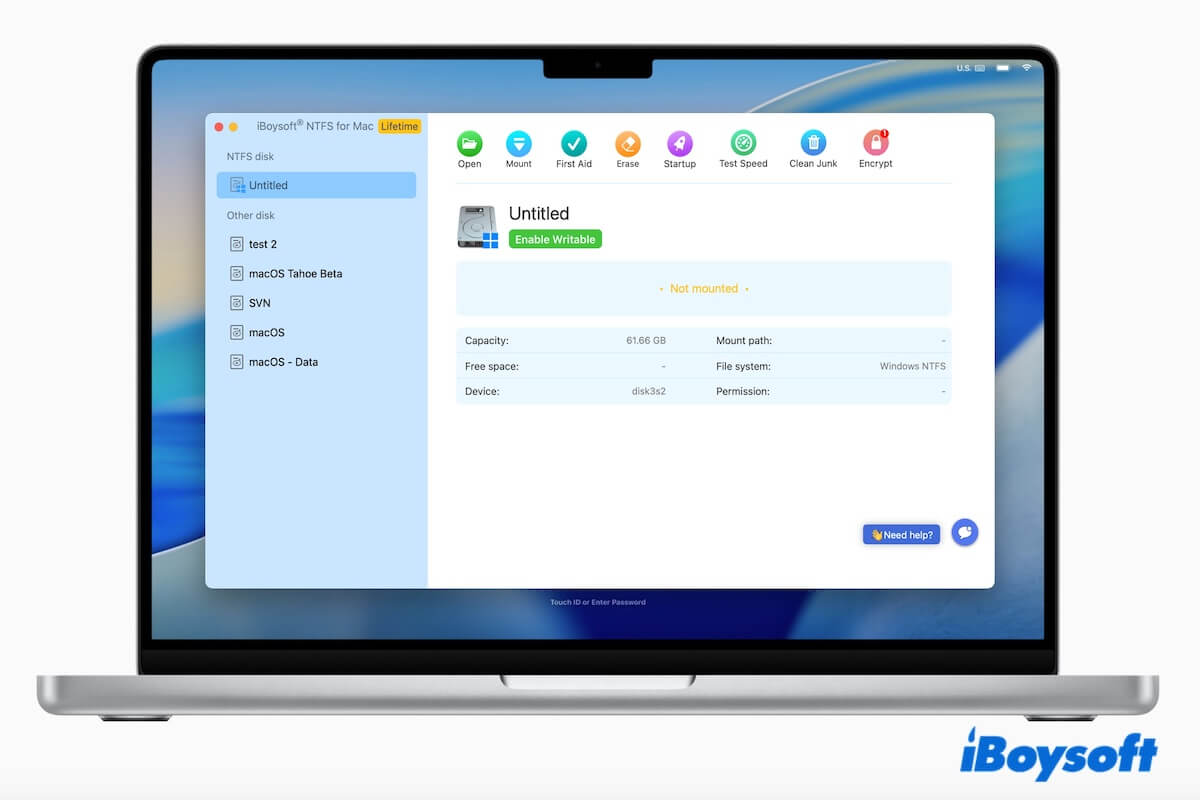NTFS, Windows tarafından kullanılan varsayılan dosya sistemidir, ancak macOS yalnızca NTFS'yi salt okunur modda destekler. Mac'te NTFS biçimli bir sürücüye dosya yazmak için genellikle üçüncü parti NTFS sürücülerine güveniriz.
Özellikle ücretsiz NTFS for Mac çözümleri arayabilir, ücretli yazılımlardan kaçınmayı umarak. Ancak, tüm ücretsiz seçenekler aynı şekilde çalışmaz ve bazıları ciddi kısıtlamalarla gelir.
Bu nedenle, aşağıdaki kılavuzu takip edin:
- Ücretsiz NTFS for Mac araçları gerçekte ne yapabilir?
- Hangi ücretsiz NTFS çözümleri kullanıma uygun?
- Ve ne zaman ücretli bir NTFS for Mac sürücüsü mantıklı bir tercih haline gelir?
Ücretsiz NTFS for Mac araçlarını nasıl değerlendirdik?
Bu makalede bir ücretsiz NTFS for Mac yazılımı olarak nitelendirmek için bir aracın aşağıdaki kriterleri karşılaması gerekmektedir:
- MacOS'ta NTFS yazma erişimine hemen ödeme yapmadan izin verir
- Modern macOS sürümlerinde çalışır
- NTFS sürücüleri kalıcı olarak değiştirmez veya yeniden biçimlendirmez
- Gerçek dosya transfer senaryoları için makul şekilde kullanılabilir
Sadece "ücretsiz" taramalar veya sınırlı deneme sürümleri sunan araçlar, ücretsiz NTFS yazılımı olarak kabul edilmedi.
'Ücretsiz NTFS for Mac' gerçekte ne anlama gelir?
"Ücretsiz NTFS for Mac" genellikle şu anlama gelir:
- Varsayılan olarak Mac'te NTFS sürücülere salt okuma erişimi verir
- NTFS diskleri Mac'te yazılabilir hale getirmek için (macFUSE gibi) ek bağımlılıklar gerektirir
- Sistem güncellemelerinden sonra bozulma riski taşır
- Kararsız ve kötü amaçlı yazılım veya virüs taşır
- Komut satırı işlemi gerektirir
- Resmi destek bulunmaz
Gerçekten ücretsiz NTFS for Mac araçları
Mounty for NTFS
Mounty for NTFS Mac kullanıcıları için en çok bilinen ücretsiz NTFS çözümüdür.
Nasıl çalışır:
Mounty kendi NTFS sürücüsünü sağlamaz. Bunun yerine, NTFS birimlerini okuma-yazma modunda Apple'ın gizli NTFS yazma desteğini yeniden etkinleştirerek bağlar ve bu NTFS for Mac OS X ücretsiz aracı genellikle OS X 10.9 Mavericks'ten macOS 12 Monterey'e kadar çalışır.
macOS 13 Ventura ile başlayarak, Apple, Mounty'nin başlangıçta bağımlı olduğu eski NTFS bağlama mekanizmasını kaldırdı. Sonuç olarak, Mounty artık NTFS yazma erişimini yeni macOS sürümlerinde etkinleştirmek için macFUSE ve NTFS-3G'yi gerektirir.
﹒macFUSE + NTFS-3G + Mounty ile NTFS Okuma/Yazma Erişimini Etkinleştirme
- Artıları:
- Tamamen Ücretsiz
- Basit ve hafif
- Temel NTFS yazma işlemleri için çalışır
- Eksiler:
- Apple'ın deneysel NTFS uygulamasına dayanır
- Stabilite veya veri bütünlüğü garantisi yok
- macOS güncellemelerinden sonra çalışmayı durdurabilir
- Büyük dosya transferleri veya uzun süreli kullanım için önerilmez
En İyi Kullanım Alanı:
Hassas verilerin bulunmadığı durumlarda zaman zaman NTFS yazma erişimi.
Nasıl kullanılır:
- Mac'e Mounty for NTFS'i indirin ve kurun.
- Finder'daki Uygulamalar klasöründen Mounty'yi başlatın.
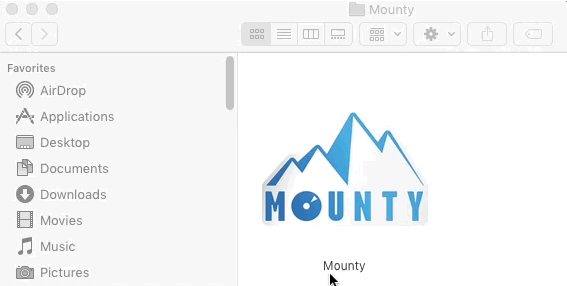
- NTFS sürücüyü Mac'e bağlayın. (Yazılımı kurmadan önce NTFS sürücüyü Mac'e bağladıysanız, çıkarın ve yeniden bağlayın)
- NTFS sürücüyü okuma-yazma modunda yeniden bağlamak için "Okuma-Yazma Modunda Bağla"yı tıklayın.
- Mac'inizde NTFS sürücüye yazmaya başlayın.
Diğer "ücretsiz" NTFS yaklaşımları (önemli kısıtlamalarla)
Bazı kullanıcılar Terminal tabanlı NTFS bağlama komutları ve aktif bakımı olmayan açık kaynaklı NTFS uygulamaları gibi alternatifler denemektedir.
Bu "mac için ücretsiz NTFS" yöntemler genellikle:
- macOS güncellemelerinden sonra çalışmayı durur
- Performans optimizasyonu yok
- Dosya bozulma riskini arttırır
Genellikle teknik olmayan kullanıcılar için uygun değildir. Yine de onlar hakkında bilgi almak istiyorsanız, işte burada.
NTFS-3G
NTFS-3G macOS, Linux, Android, FreeBSD ve diğer işletim sistemlerinde NTFS sürücülerini okuma ve yazma konusunda bize yardımcı olan başka bir ücretsiz NTFS için Mac programıdır. Ancak, açık kaynaklı bir uygulama olarak güvenlik tehditleri bulunmaktadır.
Nasıl çalışır:
NTFS-3G, modern macOS sürümlerinde genellikle macFUSE (ayrıca FUSE for macOS olarak da adlandırılır) üzerinde NTFS yazma desteği ekleyerek macOS'a NTFS yazma desteği ekler, bu işlem NTFS yazma mantığını kullanıcı alanında uygular.
- Artılar:
- Ücretsiz
- Temel NTFS yazma işlemleri için çalışır
- Eksiler:
- Karmaşık kurulum
- Komut satırı tabanlı
- Dikkat çekici yavaş yazma hızı
En İyi Kullanım Alanı:
Maliyet ve temel işlevsellikten hız, kararlılık ve sorunsuz macOS entegrasyonuna öncelik veren teknik kullanıcılar için en uygun olanıdır.
Nasıl Kullanılır:
İşlem komut satırlarını çalıştırmayı içerir. Özellikle komutlarla yanlışlıkla yapılan işlemler veri kaybına ve sistem çökmelerine neden olabilir.
Israr ediyorsanız, işte adımlar:
- Homebrew'u Yükleyin.
- macFUSE'u Yükleyin.
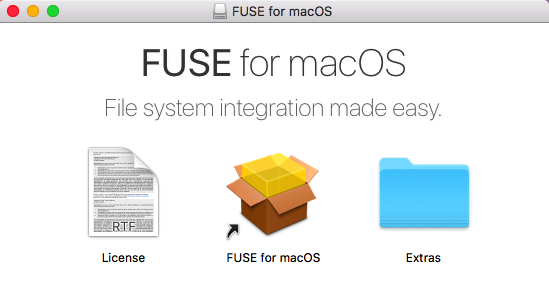
- Aşağıdaki komut ile NTFS-3G'yi yükleyin. brew install ntfs-3g
- NTFS sürücünüzün disk tanımlayıcısını bu komutla bulun. diskutil list
- Aşağıdaki komutla NTFS sürücüyü ilişkilendirin. /dev/disk2s1 yazan yeri NTFS sürücünüzün disk tanımlayıcısı ile değiştirin. sudo umount /dev/disk2s1
- NTFS-3G ile okuma ve yazma modunda sürücüyü tekrar bağlamak için aşağıdaki komutu girin. /dev/disk2s1 yazan yeri NTFS sürücünüzün disk tanımlayıcısı, /Volumes/NTFSDrive yazan yeri uygun bir bağlama noktası ile değiştirin. sudo ntfs-3g /dev/disk2s1 /Volumes/NTFSDrive -o local -o allow_other
Mac için ücretsiz NTFS çözümlerinin sınırlamaları
Ücretsiz NTFS araçları birkaç yapısal sınırlamayı paylaşır:
- Resmi macOS sistem düzeyi entegrasyonu yok
- Etkin bakım veya uyumluluk garantileri yok
- Daha düşük yazma performansı
- Yoğun iş yükleri altında veri bozulma riski daha yüksek
- Yalnızca teknik kullanıcılar için uygun
NTFS sürücülerle sıkça çalışan kullanıcılar için bu sınırlamalar hızla önemli hale gelir.
Ücretsiz ≠ En İyi: Ücretli bir NTFS sürücüsü aslında mantıklı hale geldiğinde
Bu noktada, ücretli bir Mac için NTFS sürücüsüne yükseltmeyi düşünebilirsiniz. Bu, "ücretsiz NTFS" konumuzla çelişki değil, bir karar sınırıdır.
Genel olarak, ücretli NTFS araçları genellikle şunları sağlar:
- Doğal macOS sistem uzantıları
- Tam NTFS okuma/yazma istikrarı
- Büyük dosyalar ve uzun oturumlar için destek
- Yeni macOS sürümleri için uyumluluk güncellemeleri
- Kullanımı kolay; teknik olmayan kullanıcılar için basit
Popüler ücretli NTFS for Mac araçları (bağlamsal karşılaştırma)
Not: Aşağıdaki araçlar ücretsiz değildir. Sizi güncelleştirmelerle ne gibi fayda sağladıklarını anlamanıza yardımcı olmak için listelenmişlerdir.
Çoğu ücretsiz NTFS for Mac aracı dikkate değer kısıtlamalara sahipken, ücretli NTFS yazılımı daha iyi performans, güvenlik ve otomatik NTFS okuma-yazma bağlama sağlar.
✅ iBoysoft NTFS for Mac
iBoysoft NTFS for Mac Mac'te NTFS sürücülere tam okuma-yazma erişimini destekler. Bir kere yüklendikten sonra, NTFS birimlerini Mac'inizde dosya düzenleme, kopyalama, transfer etme ve taşıma konusunda sorunsuz çalıştırır. Diğer çoğu NTFS sürücülerinin aksine, bu araç size Mac'te kernel uzantılarını etkinleştirmeden NTFS sürücülere yazma olanağı sağlar.
- Tam NTFS okuma/yazma desteği
- Mac'te NTFS sürücüleri otomatik olarak okuma-yazma bağlar
- En son macOS sürümleri için aktif olarak güncellenir
- Finder ile sistem düzeyinde entegrasyon
iBoysoft NTFS for Mac Claude'de
Mükemmel Microsoft Mac NTFS ücretsiz sürücü yazılımı ile şaşırdınız mı? Hemen arkadaşlarınız ve ailenizle paylaşın!
✅ Paragon NTFS for Mac
Paragon NTFS sürücüsü macOS'in Windows NTFS biçimli sabit diskler, SSD'ler, USB bellek sürücüleri ve diğer depolama cihazlarına yazmasını sağlayan bir dosya sistemi sürücüsüdür.
- Yüksek performanslı NTFS sürücü
- Kurumsal düzeyde kararlılık
- Uzun süredir devam eden itibar
✅ Tuxera NTFS for Mac
Tuxera NTFS sürücüsü for Mac, macOS için ticari olarak geliştirilmiş Microsoft NTFS uygulamasıdır ve NTFS-3G üzerine kurulmuştur. Tek bir sürücü üzerinde tasarlanmıştır.
- Çapraz platform NTFS uzmanlığı
- Hız ve güvenilirlik için optimize edilmiş
- Ücretsiz deneme sürümü mevcut
Sonuç olarak, bu araçlar, günlük olarak NTFS birimleriyle çalışan veya önemli verileri işleyen kullanıcılar için en uygun seçeneklerdir.
Ücretsiz ve ücretli NTFS for Mac'ler: pratik bir karşılaştırma
| Özellik | Ücretsiz NTFS for Mac Araçları | Ücretli NTFS for Mac Yazılımı |
| Ücret | Ücretsiz | Ücretli |
| Kararlılık | Düşük ila orta | Yüksek |
| macOS Güncellemeleri | Sıkça sorun çıkarır | Düzenli olarak desteklenir |
| Büyük Dosya Desteği | Güvenilir değil | Kararlı |
| Veri Güvenliği | Garantili değil | Güvenlik için tasarlanmış |
| Kullanımı Kolay | Hayır | Evet |
Harika NTFS for Mac ücretsiz yazılımını diğerleriyle paylaşalım!
Son karar
Mounty gibi Ücretsiz NTFS for Mac araçları temel NTFS yazma erişimini etkinleştirebilir, ancak deneysel sistem bileşenlerine dayanır ve uzun vadeli kararlılık garantileri sunmaz. Zaman zaman düşük riskli dosya transferleri için ücretsiz NTFS çözümleri kabul edilebilir olabilir.
Ancak, düzenli olarak NTFS sürücülerle çalışıyorsanız veya önemli verileri yönetiyorsanız, kararlılık, uyumluluk ve sistem düzeyi entegrasyon sağlayan ücretli bir NTFS for Mac sürücüsünden önemli ölçüde fayda sağlanabilir.
SSSS: Ücretsiz NTFS for Mac (sık sorulan sorular cevaplandı)
- QÜcretsiz NTFS güvenli mi?
-
A
Ücretsiz NTFS araçları genellikle kritik verileri içermeyen geçici kullanım için güvenlidir.
Ancak, özellikle yazma erişimi söz konusu olduğunda önemli risk ve kısıtlamalarla birlikte gelir çünkü:
1. Çoğu ücretsiz NTFS çözümü sistem düzeyinde çalışan ve kararlılığı etkileyebilen macFUSE'a dayanır.
2. Bir şeyler yanlış giderse, genellikle resmi destekten yardım veya sorumluluk alamazsınız.
3. NTFS yazma işlemlerinin yanlış şekilde ele alınması dosya sistemi hasarına veya veri kaybına yol açabilir.
- QNeden ücretsiz araçlar güncellemelerden sonra çalışmayı durduruyor?
-
A
Çünkü güncellemeleri bozan kararsız veya resmi olmayan sistem entegrasyonlarına dayanırlar.
- QTam yazma desteği olan gerçekten ücretsiz bir NTFS sürücü var mı?
-
A
Tamamen ücretsiz bir NTFS for Mac yazılımı arıyorsanız, işte burada:
1. Mounty for NTFS
2. NTFS-3G (macOS için FUSE'a dayanır)